Googleアナリティクス、導入時に設定しておきたい5つの箇所
多くの方々がGoogleアナリティクスで自社のWebサイトの分析を行なっていると思います。簡単な設定を済ませば、ページビューやセッションなど状態を視覚化し把握できるのでなんとなくWebサイトを分析しているような気になってしまいますよね。
その一方でGoogleアナリティクスは手軽に導入できる反面、しっかりとした設計をして始めるということがあまりされていません。これは非常にもったいないことです。
Googleアナリティクスの設定の中には、遡って設定前のデータが反映されないものが多く存在します。つまり設定前と後でデータが違ったり、過去に遡ってデータを見ることができないなど、不都合が生じてしまうのです。
今回の記事では、Googleアナリティクス導入の際に管理画面で設定しておきたい5つの箇所を紹介します。
その1:アカウント構成をきちんと決める
![]()
Googleアナリティクス導入のスタートはここです。
「アカウント」、「プロパティ」、「ビュー」の順で上位構造を示します。それぞれの前提は、下記のようになります。
アカウント
通常は企業単位で設定します。
たとえばA株式会社がある場合は、ここで1アカウントを作成します。A株式会社が独立した子会社B-1株式会社、B-2株式会社を持つ場合は、それぞれで作成し、計3つのアカウントを作ります。
プロパティ
プロパティは、Webサイトやスマホアプリといった単位で作成します。
通常のアクセス解析でイメージされる単位です。コーポレートサイトでひとつのプロパティ、オウンドメディアで1つのプロパティ、スマホアプリでもうひとつ・・・という形です。
ビュー
実際にレポートを閲覧するのは、このビューです。
ビューには「すべてのウェブサイトのデータ」が自動で生成され、この中に全収集データが格納されます。
ビュー内でこの全データに対してさまざまな設定をすることで、より実務に即したレポートを見ることができるようになります。
よく使われるのは、社内からのアクセスの除外です。これは社内のIPアドレス等を指定して、そこからのアクセスを集計しないレポートです。他にもブログコンテンツ、採用コンテンツなど独立性が高いものを抜き出して(あるいは除外して)ビューを作るケースがあります。
上で紹介したアカウント、プロパティ、ビューの使用例はあくまでも原則的なものです。実情に応じて変えても、問題はありません。
ただ「よくわからないけど設定する」というのは避けるようにしたいものです。
たとえば同じ企業が複数のWebサイトを持ち、そのたびごとにアカウントを追加作成していく、というケースがありました。手軽に作ることができるので、こうしたやり方はもちろん可能です。しかし管理が煩雑になるので、あまりおすすめはできません。
逆にビュー内でまったく追加の設定をせず「すべてのウェブサイトのデータ」ですべてをまかなっているといったケースもありました。
先ほどの社内アクセスの除外は、なるべくした方がいい設定です。また同じドメインで違った性格のコンテンツを持つ場合、全体のPV数を追っても正しい姿は見えてこないでしょう。独立性の高いコンテンツの場合は、分割したビューを設定するのがおすすめです。そのWebサイトやアプリの内容に合った設定はしていきたいものです。
なお「すべてのウェブサイトのデータ」は、もしもの時のためにオリジナルとして独自の設定は加えずに残す、という原則も覚えておきましょう。
その2:ビューにフィルタを設定する
導入時に一番のポイントとなるのが”これ”と言って過言ではありません。
理由は、フィルタは設定した後のデータにしか適用されないからです。
つまり後追いで設定するとデータの取り方が途中から変わる、過去に遡って同じデータを見ることができないといった不都合が生じるのです。
フィルタはビューに対して適用されます。
管理画面の「ビュー」欄にある、「フィルタ」の項目を開いて設定していきます。画面を開くと赤いボタンで「フィルタを追加」とありますので、ここから設定していきます。
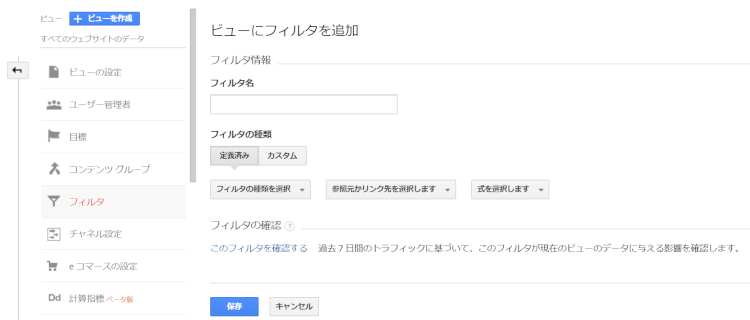
フィルタの種類として、「定義済み」と「カスタム」の二つがあります。
定義済みフィルタの種類
定義済みはGoogleが一般的によく使うであろうという設定を、あらかじめ用意してくれたものです。一方のカスタムは、自由に独自のフィルタを作ることができます。
大抵の場合、定義済みで事足りるはずです。
定義済みには、次の四つが用意されています。
- ISPドメインからのトラフィック
- IPアドレスからのトラフィック
- サブディレクトリへのトラフィック
- ホスト名へのトラフィック
前項で紹介したように、ニーズが高いものが社内からのアクセスを除外する設定です。
「IPアドレスからのトラフィック」で自社アクセスを除外する
これを設定する場合によく使われるのは、「IPアドレスからのトラフィック」です。社内のIPアドレスを指定し、フィルタの種類として「除外」を選択することで、社内からのアクセスを除くようになります。
「ISPドメインからのトラフィック」を使い、社内のネットワークを指定しても同じことができます。所属する企業のインターネット環境に合わせて選択するようにしましょう。
なおこうした社内アクセスの除外ですが、以前ほど効果的ではなくなってきました。理由はスマートフォンの普及です。会社支給のスマホであっても回線は外部、というケースも多いため、そこからのアクセスは除外になりません。以前あった例ですが、営業社員が多い会社でほとんどが会社支給のスマホを持っていました。この場合はデスクワークでパソコンを見ている時はアクセスが除外されるものの、外出時などのアクセスは除外することができませんでした。
また運用上で大きく関わるのが、社内アクセスの除外をすることでリアルタイムレポートでトラフィックが正しく出ているのかが、社内から確認できない点です。社内からのアクセスが除外されているので、当然リアルタイムレポートにデータがあがってきません。
リアルタイムレポートで確認をする際は社内アクセスを除外したビューではなく、すべてのウェブサイトのレポートから見ていきます。
フィルタが適用されていない「すべてのウェブサイトのデータ」ビューは、こうした確認でも利用価値が高いものです。
「サブディレクトリへのトラフィック」で的を絞った分析を行う
他の定義済みフィルタについても、簡単にふれておきましょう。
「サブディレクトリへのトラフィック」は特定のディレクトリの配下のみを見たり除外するといったレポートを作成する際に使用します。
たとえば(/blog/)配下が企業ブログとなっているコーポレートサイトなら、それを含むフィルタを作ることでブログのみのレポートを持つことができます。
スパム対策にも有効な「ホスト名へのトラフィック」
「ホスト名へのトラフィック」は特定のホスト名を含む、あるいは除外するレポートを作成します。
たとえばtest.****.jpというテストサイトがある場合は、それを指定します。これを除外することでテストサイトのアクセスを抜いたレポートを実現できます。
ちなみに このホスト名へのトラフィックフィルタは、スパム対策にも利用できます。Webサイトによっては悪質なスパムアクセスが多くある場合があります。Googleアナリティクスではこうしたスパムのトラフィックもカウントしてしまいますので、意味のないアクセスにより膨大なPV、セッション数になってしまうことがあります。こうしたスパムは(not set)として出てくるため、これを除外することで対処します。
この項目の最初でもふれたように、フィルタは設定後のデータから適用されます。社内アクセスの除外、性格の異なるコンテンツというのはあらかじめわかっているはずなので、できるだけ導入時に設定するようにしましょう。 またスパム対策も忘れずに設定すると良いでしょう。
その3:ビュー設定内のオプションも確認
ビュー設定内には、ビュー名やウエブサイトのURLといった項目以外に、「デフォルトのページ」「除外するURL クエリパラメータ」といったオプション項目が用意されています。
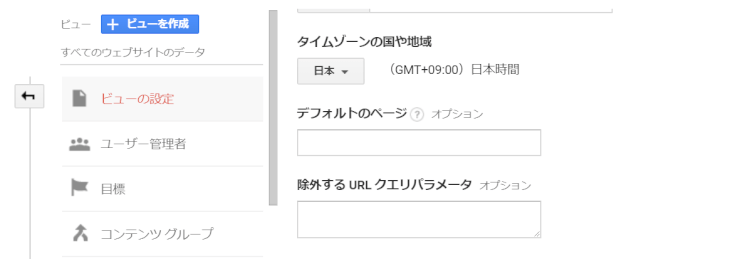
オプションですからサイトの作りによって利用の有無は変わってきます。しかし、この設定をしておいた方が良いケースは多々あります。
「デフォルトのページ」は、実際には同じページなのに分散したページとしてコンテンツレポートにデータが出るのを防ぎます。
多い事例では、トップページが「/」と「/index.html」で分かれて出てしまうケースです。これを防ぐためには、デフォルトのページの欄にindex.htmlと入力しておきます。これにより/index.htmlに統一して集計がおこなわれます。
こちらも遡っての統合はできないので、導入のタイミングで設定しておきたい項目です。
「除外するURL クエリパラメータ」は、同じページに複数のパラメータがついている場合、それをまとめるのに力を発揮します。
パラメータはURLの末尾に?を付けた後に記述しますが、そこには何らかの規則性がある文字列が設定されていると思います。除外するURL クエリパラメータの欄にその文字列を指定しておくことで、URLからパラメータが除外された状態でレポートが表示されます。
これについても設定した後のデータからのみの反映になります。
その4:Google広告とのリンク
これはGoogle広告を出稿している場合に限られます。
プロパティにある「Google広告のリンク」を設定しておくことで、二つのサービスのデータが連携されます。
データが連携されるので、たとえばリマーケティングにGoogleアナリティクスのセグメントを使うなどが可能になります。
GoogleアナリティクスはGoogle広告と連携した使用法を想定して作られている機能が多いので、この設定はGoogle広告利用の場合は必須と考えておくといいでしょう。
その5:目標も必ず設定
ビュー内にある「目標の設定」は、必ずおこなっておきます。
「ECサイトのようにコンバージョンが明確だと設定の価値がある」や、「オウンドメディアをブランディング目的でおこなっている場合は設定する必要はない」といった声をよく聞きます。
しかしコンバージョンへつながるボタンのクリックイベントや、ページの滞在時間など何らかの指標は決めることができるはずです。目標の設定がないと、いくらアクセス解析を導入しても評価のしようがありません。
目標の設定は必ず行いましょう。
まとめ
Googleアナリティクスを導入する際に、事前に設定しておきたいポイントについて紹介しました。遡ってデータの反映ができない、というものはなるべく導入のタイミングで設定しておくべきです。
なお導入時の設定はドキュメント化して残し、関係者に共有できるようにしておくとなお万全といえます。後追いで設定した、途中で追加したという記録もしっかりと記録しGoogleアナリティクスを社内で広く共有して使えるようにしましょう。




